时间:2016-02-15 12:54 来源: 我爱IT技术网 编辑:52追风
欢迎您访问我爱IT技术网,今天小编为你分享的PS教程是:【photoshop给照片增加雾化效果 详细步骤】,下面是详细的讲解!
photoshop给照片增加雾化效果 详细步骤

雾化效果对比图

原图

效果图 第二步:新建图层,将前景色改为黑色,并且填充,如下图所示
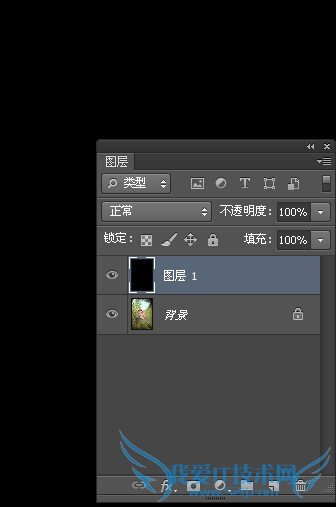 第三步:执行滤镜→渲染→分层云彩→效果如下图所示
第三步:执行滤镜→渲染→分层云彩→效果如下图所示
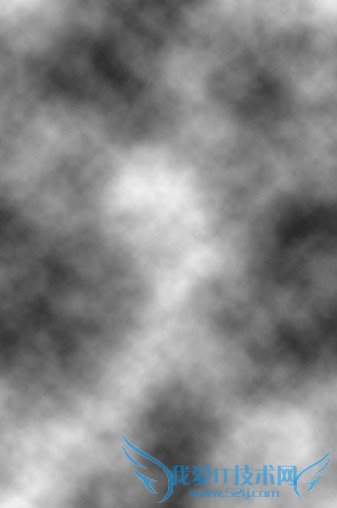 第四步:将图层的模式改为滤色模式,效果如下图所示
第四步:将图层的模式改为滤色模式,效果如下图所示

第五步:此时大概雾化效果就出来了,我们在执行CTRL+F,重复滤镜分层云彩效果,达到满意的效果为止,如下图所示
 第六步:再次执行亮度/对比图,调整亮度+30参数如下图所示
第六步:再次执行亮度/对比图,调整亮度+30参数如下图所示
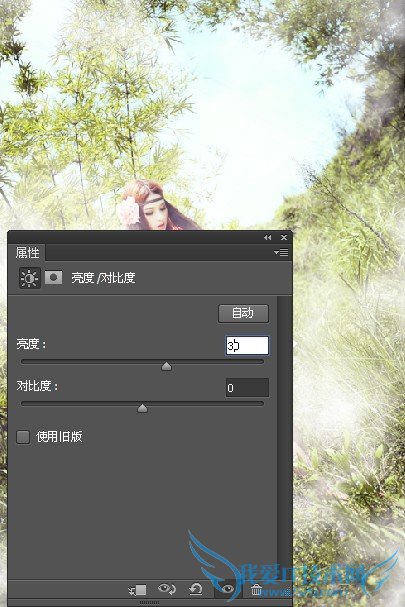 最终效果如下图所示
最终效果如下图所示

关于photoshop给照片增加雾化效果 详细步骤的机友互动如下:
相关问题:
答: >>详细
相关问题:
答: >>详细
相关问题:
答: >>详细
- 评论列表(网友评论仅供网友表达个人看法,并不表明本站同意其观点或证实其描述)
-
